Как изменить Wi-Fi в приложении Smart Life?
Интеллектуальные устройства, которым требуется Wi-Fi, широко распространены в современных домах, которые становятся все более подключенными. Все подключенные устройства, в том числе в вашем умном доме, должны обновляться, когда вы переезжаете или меняете сеть.
Сменить сеть Wi-Fi стало проще с приложением Smart Life. И если вы хотите изменить Wi-Fi в своем приложении Smart Life, вы находитесь в правильном месте. В этом посте будет показано, как изменить сеть Wi-Fi с помощью этого приложения.
Измените Wi-Fi в приложении Smart Life
При переходе на нового интернет-провайдера обновление всех подключенных устройств может быть сложной задачей, поскольку в приложении нет встроенной опции для этого. Приложение Smart Life не подключено к вашей сети, но позволяет различным устройствам подключаться к вашей сети.
Чтобы подключить устройство smart life к новой сети Wi-Fi, удалите его из приложения, сбросьте настройки и снова подключите к новой домашней сети. Этот метод гарантирует результаты по сравнению с настройкой точных сведений о сети в качестве ранее подключенной сети. Следуйте вместе.
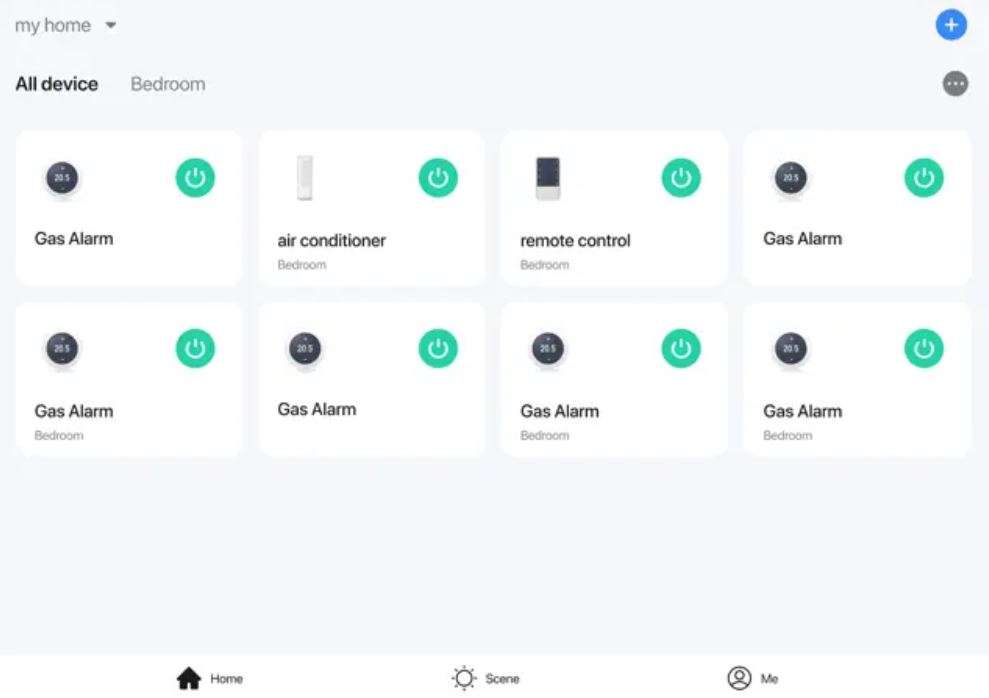
1. Извлеките устройство и выполните сброс.
Сначала вам нужно удалить смарт-устройства, а затем сбросить их. Важно отметить, что сброс вашего устройства стирает все предыдущие настройки, включая интеграцию с Google Home и Amazon Alexa. Поэтому вам необходимо заново связать свои устройства с приложением Smart Life и любыми другими приложениями, которые вы ранее подключали к устройству. Вот как удалить смарт-устройства:
- Сначала откройте приложение и перейдите на главный экран.
- Затем найдите и нажмите на устройство, которое вы хотите удалить. Коснитесь значка карандаша в окне панели управления устройством.
- Прокрутите до конца и нажмите «Удалить устройство».
- Теперь выберите «Отключить и стереть данные».
- При появлении запроса введите код подтверждения, только если вы хотите вынуть устройство.
- Как только вы это сделаете, устройство больше не будет отображаться в приложении.
- Сделайте это для всех ваших смарт-устройств.
Примечание. Процесс сброса отличается для разных устройств. Проверьте приложение Smart Life, чтобы найти руководство по сбросу настроек вашего устройства для конкретного устройства.
Если вы столкнулись с какими-либо проблемами после перезагрузки устройства и не видите их в приложении Smart Life, сделайте следующее:
- Убедитесь, что ваши смарт-устройства и смартфон подключены к одной и той же сети Wi-Fi.
- Убедитесь, что ваши смарт-устройства включены и находятся в зоне действия сети Wi-Fi.
- Перезагрузите смарт-устройства и маршрутизатор.
- Если проблема не устранена, снова перезагрузите смарт-устройства и повторите шаги, указанные выше.
2. Повторно подключите ваше устройство
После сброса вы можете выполнить следующие действия, чтобы повторно подключите ваше устройство в приложение Smart Life:
- Зайдите в приложение «Умная жизнь». (Магазин приложений) на телефоне или планшете.
- Нажмите значок «+» и выберите опцию «Добавить устройство».
- Выберите тип вашего устройства и источник света (BLE + Wi-Fi).
- Чтобы начать сопряжение, сбросьте индикатор и подождите, пока он не начнет мигать. Затем нажмите кнопку «Подтвердите, что индикатор мигает или дышит».
- Чтобы настроить режим точки доступа, выберите первый статус, вариант с медленным миганием. В качестве альтернативы выберите параметр быстрого мигания для режима EZ, который не требует сопряжения с точкой доступа устройства.
- Введите имя и пароль сети Wi-Fi 2,4 ГГц, затем нажмите «Далее».
- Подключитесь к точке доступа устройства, нажав кнопку «Перейти к подключению». Это приведет вас к настройкам вашего телефона, где вы сможете подключиться к сети «SmartLife-XXXX» или «SL-XXXX».
- После подключения вернитесь в приложение Smart Life.
- Теперь приложение автоматически зарегистрирует и инициализирует ваше устройство. После инициализации назовите свое устройство и нажмите «Готово».
- Вуаля! Вы успешно изменили Wi-Fi в своем приложении Smart Life.
Примечание. Обязательно подключите мобильное устройство к той же сети Wi-Fi 2,4 ГГц и отключите VPN или защиту от рекламы, чтобы обеспечить бесперебойную работу. VPN или Ad Guard не позволяют вашему смартфону обнаруживать устройства в вашей сети. Ты можешь читать Часто задаваемые вопросы здесь.
Заключительные слова
Мы четко изложили шаги, чтобы вы могли легко следовать им. Сначала вам нужно удалить смарт-устройства, перезагрузить их, а затем повторно подключиться к новой сети Wi-Fi. Если у вас возникнут какие-либо проблемы, сообщите нам об этом в комментариях ниже. Мы постараемся вам помочь.